本篇文章主要介紹在2020年 Apple 改版後的 App Store Connect 如何上架 iOS App
新增 App
到 App Store Connect 點擊 我的App
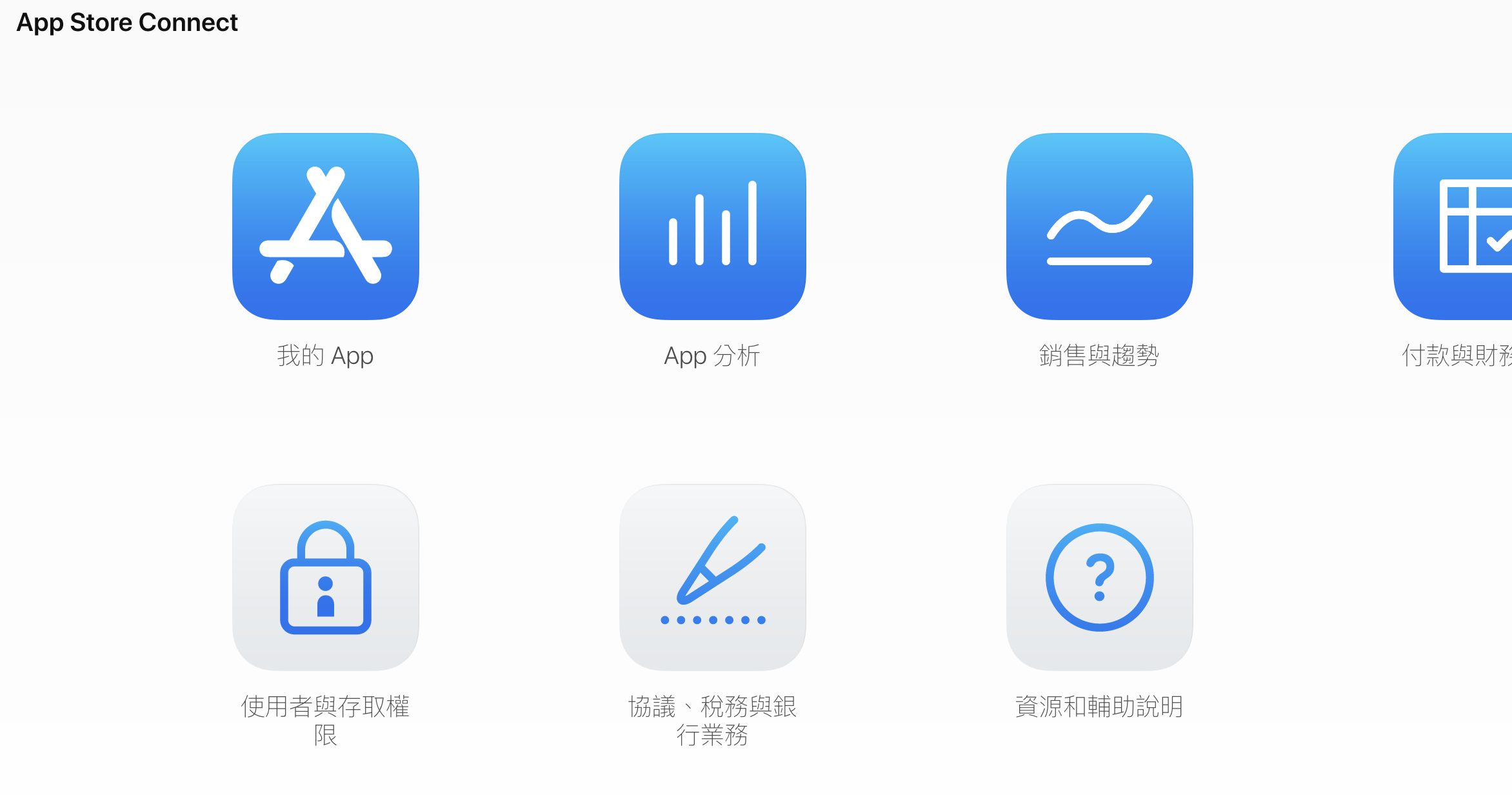
點擊 App 旁邊邊的 + 選擇 新的 App

註冊Identifier
到 憑證、識別碼及描述檔 註冊App的 Identifier

選擇 App IDs

選擇 App

Discription 填寫可以識別的名稱
App ID Prefix 選擇 Explicit 並填上與 Xcode 中的 Bundle Indentifier 相同的 ID
App ID Prefix 的 Bundle ID 上架後就不可修改
最後點擊 Continue 然後 Register 完成註冊

或是
懶人方法
使用 Xcode 在 Target 中的 Runner 選擇 Signing & Capabilities
選擇想要上架的Apple開發者帳號
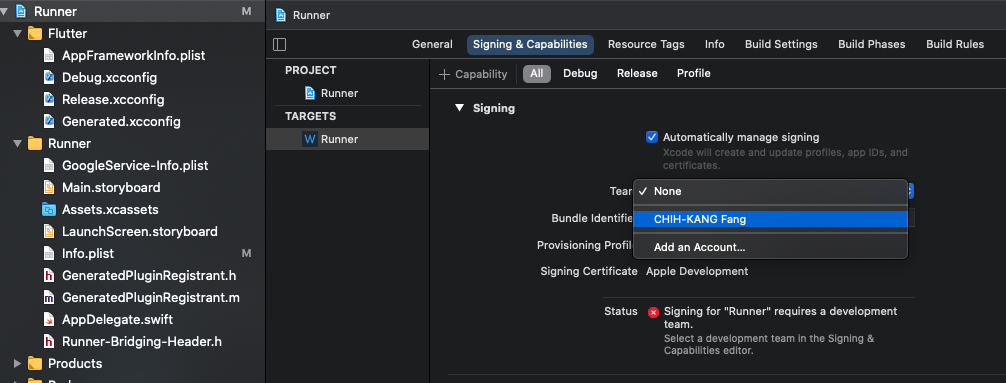
並點擊 + Capability 隨意新增一個 Capability
此動作 Xcode 會自動註冊 Indentifier 至 App Store Connect
完成後再將其取消
沒取消的話審查時會納入審查範圍 要特別注意

接著填寫App基本資訊
- 平台:選擇你的App會在哪些平台提供,若沒勾選可事後新增
- 名稱:在Apple Store的名稱,無法跟已上架App相同,命名上需要先搶先贏,除非對方把App刪除或修改名稱,也是使用者搜尋時能找到你的App的首要途徑
- 主要語言:首先可在商店提供的語言,若有發佈不同國家語系,可事後新增
- 套件識別碼:選擇剛才新增的
Indentifier,選擇後就不能修改,對應到原生的Bundle Indentifier - SKU:App ID 為獨一無二,可任意命名,填寫後不能修改,但不會公開顯示

App 資訊
新增 App 後,可先來 一般資訊 -> App 資訊,填寫 App 基本資訊,這邊會分兩個區塊,一個是可本地化資訊及一般資訊
可本地化資訊
- 名稱:必填,為一開始輸入的 App 名稱
- 副標題:必填,商店中會位於 App 名稱下方,建議使用簡短語句說明 App
- 隱私權政策:必填,聲明你的 App 隱私權政策的網址,不限制格式

一般資訊
- Apple ID:由 Apple 產生,作為網頁上的編號,可至 https://apps.apple.com/tw/app/id`${你的 Apple ID}`,找到你的App
- 內容版權:聲明你的 App 是否有第三方內容,像是以校務通來說,資料來源於學校,就可以視為第三方內容
- 年齡分級:必填,根據填寫 年齡分級問卷 的結果
- 許可協議:必填,預設使用 《Apple 標準終端使用者許可協議》(EULA),可點擊自訂許可協議
- 類別:必填,在商店的分類,可選擇兩個,也作為與同類型App排名的分類

定價與供應狀況
- 價格排程:選擇你的App定價方式,最低免費到最高 32900元,使用者付費購買後90天內都可以反悔
- 預定:第一次上架前會顯示,自訂日期在App成功發布後,會通知預定的使用者
- 供應狀況:需先填寫
供應國家與地區,若選擇停止供應,會從商店下架,直到重新供應為止 - Mac 上的 iOS App:如果你的iOS App有使用到 Mac Catalyst (Flutter 目前不支援),會將你的iOS App發佈至 Mac App Store,若有發佈macOS App,則優先發布 macOS App
- App發布方式:根據你的開發者帳號,若個人開發者帳號只能選擇公開在Apple Store,若是企業開發者帳號,則可以發布到私人的商店發布



App版本資訊
進入 App 版本資訊 後
首先設定 App預覽與截圖 可參考以下規格 每個至少三張
12.9 吋 iPad Pro 第三代 及 第二代 尺寸是可以相容的 故截圖第三代 可直接上傳到第二代
建議使用模擬器截圖 上傳完可用滑鼠拖曳改變顯示順序
| 螢幕尺寸說明 | 平台 | 截圖尺寸 |
|---|---|---|
| iPhone 6.5 吋 | iPhone 11 Pro Max、iPhone 11、iPhone X S Max、iPhone XR | 1242 x 2688 像素(直向) 2688 x 1242 像素(橫向) |
| iPhone 5.5 吋 | iPhone 8 Plus、iPhone 7 Plus、iPhone 6s Plus | 1242 x 2208 像素(直向) 2208 x 1242 像素(橫向) |
| 12.9 吋 iPad Pro(第三代) | iPad Pro 2018、iPad Pro 2020 | 2048 x 2732 像素(直向) 2732 x 2048 像素(橫向) |
| 12.9 吋 iPad Pro(第二代) | iPad Pro 2017 | 2048 x 2732 像素(直向) 2732 x 2048 像素(橫向) |
更多詳細資訊 可參考

接著填寫
- 行銷宣傳文字:作為 App 行銷宣傳標語,建議簡短的文字,也要符合App的性質
- 關鍵字:在商店搜尋時,透過關鍵字加強找到App,並使用逗點隔開
- 描述:詳細介紹App的功能與特色
- 支援URL:對應商店開發者網頁
- 行銷URL:待補充
- 版本:可參考 語意化版本,不限定兩碼或三碼,不能與先前定義的相同
- 版權:宣告App版權的註解
- 年齡分級:根據填寫 年齡分級問卷 的結果(需點擊編輯填寫)


對應在商店的位置可參考


年齡分級問卷
針對App的內容填寫是否有兒童不宜的

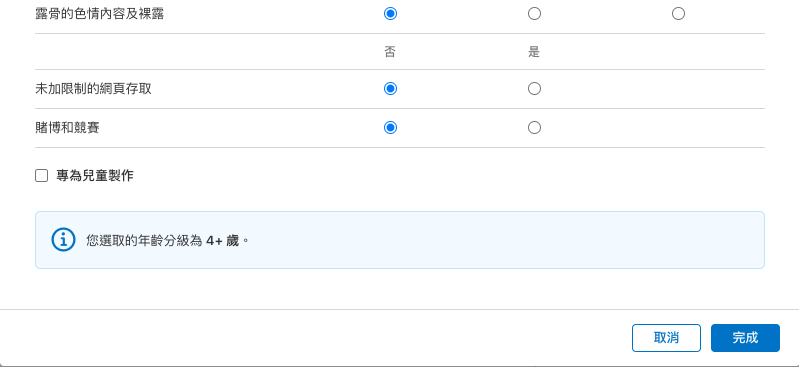
App審查資訊
蘋果在審查時都是採用 人工審查,審查過程都須填寫完整的資料
- 登入資訊:若你的App有設計登入功能,需提供測試帳號給審查人員
- 聯絡人資訊:當審查有問題時的聯絡人資訊,電話號碼需要加入國際冠碼
- 備註:資訊則提供其他資訊供審查人員了解你的App,像是之前就被問過這幾個問題,爾後我都在新的App加入這些回答
- Who is the target audience?
- How do users obtain an account?
- Is this app meant for internal distribution in your own company, in the company of one target client, or in multiple target clients’ companies?
- In which countries will this app primarily be distributed?
- If this app is meant for internal distribution, will the app be accessible by both internal and external partners? Or will it be exclusive to in-house employees?
- 附件:可附上App操作影片,若你的App無法提供帳號測試,或是有些功能需要提供範例影片操作(ex.何時會使用到讀取wifi連線資訊的功能),都需要附上影片

建制版本
接著選擇要送至審查的App版本,需先透過Xcode Archive 後上傳至App Store Connect,點擊藍色按鈕

選擇對應想提交的版本,通常上傳完會需要一段時間處理,當完成處理都會email通知

屆時才會出現在這邊

接著選擇這次提交的出口合規資訊,點擊是否有使用加密功能,若點擊是的話,需要另外填寫出口法律資訊

廣告識別碼
最後是填寫是否有使用到 廣告識別碼,像是 Firebase Analytics 或是 Ad Mod 等第三方的廣告或分析工具,就需要聲明有使用到,若審查後發現錯誤,則需要重新上傳新的App版本

最後回到最上方點擊完成,並點擊審查,結著就會進入正在等待審查

通常審查時間已台灣都是晚上開始到半夜,對應到美國的白天時間,第一次審查都會比較久,大約2~3天,要耐心等待
但有時候會審查失敗,也會寄送 email 通知,可至連結查詢問題,並回覆審查人員
iOS Resolve Center : https://appstoreconnect.apple.com/apps/{apple id}/appstore/platform/ios/resolutioncenter?m=
macOS Resolve Center : https://appstoreconnect.apple.com/apps/{apple id}/appstore/platform/osx/resolutioncenter?m=


若審查成功,則會通知 Ready for Sale,完成這次版本審查
